iPhoneやiPod touchでGoodReaderを使う場合の基本的な画面を説明します。
GoodReaderを起動するとロゴ画面が表示され、その後GoodReaderのメイン画面が表示されます。
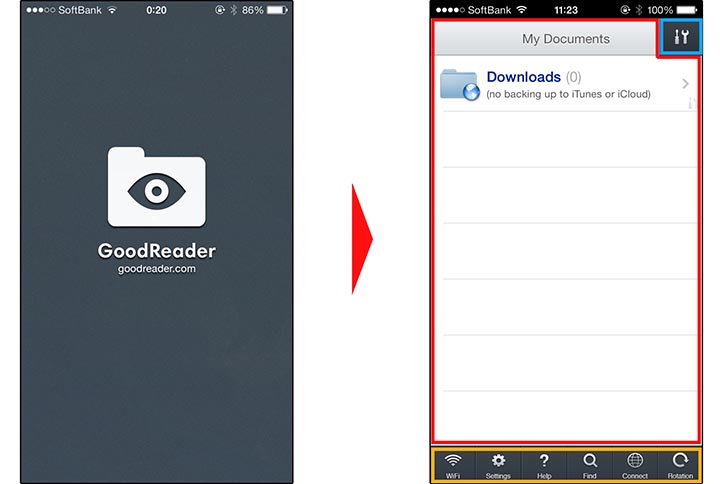
My Documents
メイン画面の赤枠で囲った部分が、My Documentsになります。
GoodReaderに保存されるファイルは全てMy Documentsに表示されます。
新たにフォルダ作ることもでき、自分自身でわかりやすいようにファイルの管理ができます。
manage fileボタン
メイン画面の青枠で囲った部分が、GoodReaderのManage Fileのボタンになります。

Manage Fileのボタンは、GoodReaderに保存されているファイルを管理する場合に使います。
画面下のツールバー
メイン画面黄色枠で囲った部分には、GoodReaderの設定等を行うツールボタンが並んでいます。

-
WiFi
GoodReaderにWiFiでファイルを転送する場合に使用します。

Settings
GoodReaderの各種設定を行う場合に使用します。

Help
GoodReaderのヘルプを表示します。(英語のヘルプです。)

Find
ファイルを検索する場合に使用します。また、使用・追加の履歴なども使えます。

Connect
サーバーやクラウドストレージに接続する場合に使用します。
サーバーに接続するとファイルのダウンロードやアップロードをすることができます。

Rotation
縦画面・横画面の切り替えをロックします。タップする毎にロックと解除を切り替えられます。


SPONSORED LINK